Excel에서 날짜를 서수 형식으로 변환하는 방법은 무엇입니까?
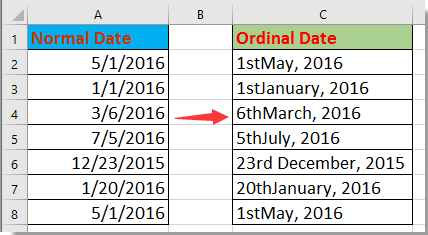
수식을 사용하여 날짜를 서수 형식으로 변환하기
Kutools for Excel을 사용하여 날짜를 서수 형식으로 변환하기
사용자 정의 함수를 사용하여 날짜를 서수 형식으로 변환하기
Kutools for Excel을 사용하여 기수를 서수로 변환하기
 수식을 사용하여 날짜를 서수 형식으로 변환하기
수식을 사용하여 날짜를 서수 형식으로 변환하기
여기 날짜를 서수로 변환하는 데 도움이 되는 수식이 있습니다.
변환하려는 날짜 옆의 빈 셀을 선택하세요. 예를 들어 C2를 선택하고 다음 수식을 입력합니다.
=DAY(A2)&IF(OR(DAY(A2)={1,2,3,21,22,23,31}),CHOOSE(1*RIGHT(DAY(A2),1),"st","nd ","rd "),"th")&TEXT(A2,"mmmm, yyyy")
그리고 나서 Enter 키를 누르고, 자동 채우기 핸들을 드래그하여 서수 형식으로 변환하려는 셀 위로 이동합니다. 스크린샷 보기:
이제 날짜가 서수 날짜로 변환되었습니다.
참고: 수식에서 A2는 서수 날짜로 변환하려는 날짜입니다. 필요에 따라 변경할 수 있습니다.
 Kutools for Excel을 사용하여 날짜를 서수 형식으로 변환하기
Kutools for Excel을 사용하여 날짜를 서수 형식으로 변환하기
Kutools for Excel 설치 후 , 아래 단계를 따르세요:
Kutools For Excel의 함수 도우미 도구에서 날짜를 일련 번호로 변환 기능을 사용하여 Excel 날짜를 빠르게 서수 형식으로 변경할 수 있습니다.
1. 서수 날짜를 배치할 셀을 선택하고 Kutools > 함수 도우미 > 날짜 및 시간 > 날짜를 일련 번호로 변환.
2. 함수 도우미 대화 상자에서 셀 참조를 선택하거나 입력하세요. 날짜 섹션에 기본적으로 셀 참조는 절대값입니다. 자동 채우기 핸들을 사용하여 다른 셀에 수식을 자동으로 채우려면 상대값으로 변경하세요.
3. 클릭하세요 확인. 이제 날짜가 서수 날짜로 변경되었습니다. 결과 셀을 선택하고 자동 채우기 핸들을 드래그하여 이 수식을 적용합니다.
 사용자 정의 함수를 사용하여 날짜를 서수 형식으로 변환하기
사용자 정의 함수를 사용하여 날짜를 서수 형식으로 변환하기
또한, 사용자 정의 함수를 사용하여 일반 날짜를 서수 날짜로 변환할 수도 있습니다.
1. Alt + F11 키를 눌러 Microsoft Visual Basic for Applications 창을 엽니다.
2. 삽입 > 모듈을 클릭하고 아래 코드를 스크립트에 붙여넣습니다.
코드: 날짜를 서수로 변환
Function OrdinalDate(xDate As Date)
'UpdatebyExtendoffice20160705
Dim xDay As Integer
Dim xDayTxt As String
Dim xMonth As Integer
Dim xMonTxt As String
Dim xYear As Long
xDay = Day(xDate)
xMonth = Month(xDate)
xYear = Year(xDate)
Select Case xDay
Case 1: xDayTxt = "st"
Case 2: xDayTxt = "nd"
Case 3: xDayTxt = "rd"
Case 21: xDayTxt = "st"
Case 22: xDayTxt = "nd"
Case 23: xDayTxt = "rd"
Case 31: xDayTxt = "st"
Case Else: xDayTxt = "th"
End Select
xMonTxt = Switch(xMonth = 1, " January", _
xMonth = 2, " February", _
xMonth = 3, " March", _
xMonth = 4, " April", _
xMonth = 5, " May", _
xMonth = 6, " June", _
xMonth = 7, " July", _
xMonth = 8, " August", _
xMonth = 9, " September", _
xMonth = 10, " October", _
xMonth = 11, " November", _
xMonth = 12, " December")
OrdinalDate = xDay & xDayTxt & xMonTxt & " " & xYear
End Function
3. 코드를 저장하고 VBA 창을 닫은 후, 변환된 날짜를 배치할 셀을 선택하고 다음 수식을 입력합니다. =OrdinalDate(J2)를 누르고 Enter 키를 누른 다음, 필요한 셀 위로 자동 채우기 핸들을 드래그합니다. 스크린샷 보기:
팁: 수식에서 J2는 서수 날짜로 변환하려는 날짜입니다. 필요에 따라 변경할 수 있습니다.
 Kutools for Excel을 사용하여 기수를 서수로 변환하기
Kutools for Excel을 사용하여 기수를 서수로 변환하기
대부분의 경우 순위를 매길 때 숫자를 서수로 변환하려고 할 수 있습니다. Excel에는 이를 처리할 내장 함수가 없지만, Kutools for Excel이라는 유용한 추가 도구를 사용하면 숫자를 서수로 변환하는 기능을 활용할 수 있습니다.
서수로 변환하려는 숫자를 선택하고 Kutools > 텍스트 > 숫자를 서수로 변환을 클릭합니다. 스크린샷 보기:
최고의 오피스 생산성 도구
| 🤖 | Kutools AI 도우미: 데이터 분석에 혁신을 가져옵니다. 방법: 지능형 실행 | 코드 생성 | 사용자 정의 수식 생성 | 데이터 분석 및 차트 생성 | Kutools Functions 호출… |
| 인기 기능: 중복 찾기, 강조 또는 중복 표시 | 빈 행 삭제 | 데이터 손실 없이 열 또는 셀 병합 | 반올림(수식 없이) ... | |
| 슈퍼 LOOKUP: 다중 조건 VLOOKUP | 다중 값 VLOOKUP | 다중 시트 조회 | 퍼지 매치 .... | |
| 고급 드롭다운 목록: 드롭다운 목록 빠르게 생성 | 종속 드롭다운 목록 | 다중 선택 드롭다운 목록 .... | |
| 열 관리자: 지정한 수의 열 추가 | 열 이동 | 숨겨진 열의 표시 상태 전환 | 범위 및 열 비교 ... | |
| 추천 기능: 그리드 포커스 | 디자인 보기 | 향상된 수식 표시줄 | 통합 문서 & 시트 관리자 | 자동 텍스트 라이브러리 | 날짜 선택기 | 데이터 병합 | 셀 암호화/해독 | 목록으로 이메일 보내기 | 슈퍼 필터 | 특수 필터(굵게/이탤릭/취소선 필터 등) ... | |
| 15대 주요 도구 세트: 12 가지 텍스트 도구(텍스트 추가, 특정 문자 삭제, ...) | 50+ 종류의 차트(간트 차트, ...) | 40+ 실용적 수식(생일을 기반으로 나이 계산, ...) | 19 가지 삽입 도구(QR 코드 삽입, 경로에서 그림 삽입, ...) | 12 가지 변환 도구(단어로 변환하기, 통화 변환, ...) | 7 가지 병합 & 분할 도구(고급 행 병합, 셀 분할, ...) | ... 등 다양 |
Kutools for Excel과 함께 엑셀 능력을 한 단계 끌어 올리고, 이전에 없던 효율성을 경험하세요. Kutools for Excel은300개 이상의 고급 기능으로 생산성을 높이고 저장 시간을 단축합니다. 가장 필요한 기능을 바로 확인하려면 여기를 클릭하세요...
Office Tab은 Office에 탭 인터페이스를 제공하여 작업을 더욱 간편하게 만듭니다
- Word, Excel, PowerPoint에서 탭 편집 및 읽기를 활성화합니다.
- 새 창 대신 같은 창의 새로운 탭에서 여러 파일을 열고 생성할 수 있습니다.
- 생산성이50% 증가하며, 매일 수백 번의 마우스 클릭을 줄여줍니다!
모든 Kutools 추가 기능. 한 번에 설치
Kutools for Office 제품군은 Excel, Word, Outlook, PowerPoint용 추가 기능과 Office Tab Pro를 한 번에 제공하여 Office 앱을 활용하는 팀에 최적입니다.
- 올인원 제품군 — Excel, Word, Outlook, PowerPoint 추가 기능 + Office Tab Pro
- 설치 한 번, 라이선스 한 번 — 몇 분 만에 손쉽게 설정(MSI 지원)
- 함께 사용할 때 더욱 효율적 — Office 앱 간 생산성 향상
- 30일 모든 기능 사용 가능 — 회원가입/카드 불필요
- 최고의 가성비 — 개별 추가 기능 구매 대비 절약